Apple Watch Ultra ile para gönderme, alma ve isteme (yalnızca ABD)
Apple Cash’i mağazalarda alışveriş yapmak için kullanmanın yanı sıra arkadaşlarınıza ve ailenize para göndermek için de kullanabilirsiniz. Mesaj göndermek veya Siri’yi kullanmak kadar kolaydır. Aynı şekilde kolayca para isteyip alabilirsiniz.
Not: Apple Cash bazı bölgelerde kullanılamayabilir. Apple Pay’i ve Apple Cash’i kullanmayla ilgili ayrıntılar için iPhone Kullanma Kılavuzu’na bakın.

Apple Watch Ultra aygıtından ödeme gönderme
Siri: “Cansu’ya 25 lira gönder” gibi bir şey söyleyin. Kişilerinizde birden fazla Cansu varsa birini seçmeniz istenir.
Apple Watch Ultra aygıtınızda Mesajlar uygulamasını
 açın.
açın.Yeni bir yazışma başlatın veya var olan bir yazışmayı seçin
 simgesine dokunun, sonra
simgesine dokunun, sonra  simgesine dokunun.
simgesine dokunun.Tam dolar tutarını seçmek için Digital Crown’u çevirin veya artı ya da eksi düğmesine dokunun.
Tam olmayan bir dolar tutarı (örneğin 10,95 $) göndermek için dolar tutarına dokunun, ondalık işaretinden sonraya dokunun, ardından bir değer seçmek için Digital Crown’u çevirin.
Gönder’e dokunun, ödemeyi doğrulayın, sonra göndermek için yan düğmeye iki kez basın.
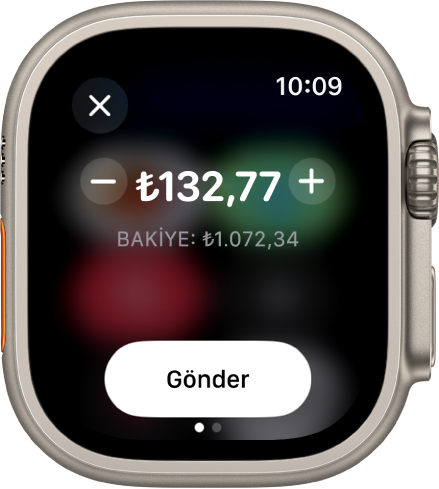
Ödeme tamamlandığında bir doğrulama mesajı görünür.
Ödeme ilk olarak Apple Cash bakiyenizden çekilir. Apple Cash bakiyeniz yetersizse kalan bakiye banka kartıyla ödenir.
Ödemeden vazgeçme
Alıcı henüz kabul etmediyse ödemeden vazgeçebilirsiniz.
Apple Watch Ultra aygıtınızda Cüzdan uygulamasını
 açın.
açın.Bir kart seçmek için dokunun, sonra işlem listesini kaydırın.
Ödenmemiş işlemlere dokunun, sonra Ödemekten Vazgeç’e dokunun.
iPhone’unuzda Apple Watch uygulamasını açıp, Saatim’e dokunup, Cüzdan ve Apple Pay’e dokunup ardından Apple Cash kartınıza da dokunabilirsiniz. İşlemler’e dokunun, ödenmemiş işlemlere dokunun, sonra Ödemekten Vazgeç’e dokunun.
Apple Watch Ultra aygıtından ödeme isteme
Siri veya bir mesaj ile ödeme isteyebilirsiniz.
Siri’yi kullanma: “Zeynep’ten bana 30 lira göndermesini iste” gibi bir şey söyleyin.
Mesaj gönderme: Apple Watch Ultra aygıtınızda Mesajlar’ı
 açın, yeni bir yazışma başlatın veya var olan bir yazışmayı seçin,
açın, yeni bir yazışma başlatın veya var olan bir yazışmayı seçin,  simgesine dokunun, sonra
simgesine dokunun, sonra  simgesine dokunun. Gönder düğmesinde sola kaydırın, bir tutar girin, sonra Ödeme İste’ye dokunun.
simgesine dokunun. Gönder düğmesinde sola kaydırın, bir tutar girin, sonra Ödeme İste’ye dokunun.
Apple Cash’i ilk kez kullanıyorsanız ödemeyi kabul etmeden önce iPhone’unuzda hüküm ve koşulları kabul etmeniz gerekir. Her ödemeyi elle kabul etmeyi seçmediğiniz sürece bundan sonra yapılan ödemeler otomatik olarak kabul edilir. Bu ayarı değiştirmek için iPhone’unuzda Cüzdan’ı açın, Apple Cash kartına dokunun, ![]() simgesine dokunun, Kart Ayrıntıları’na dokunun, sonra Elle Kabul Et’e dokunun.
simgesine dokunun, Kart Ayrıntıları’na dokunun, sonra Elle Kabul Et’e dokunun.
Apple Watch Ultra üzerinde ödeme isteğine yanıt verme
Mesajlar’daki ödeme isteğinde görünen Gönder’e dokunun.
İstiyorsanız tutarı değiştirmek için Digital Crown’u çevirin veya ekrandaki düğmelere dokunun.
Gönder’e dokunun, sonra ödemeyi gerçekleştirmek için yan düğmeye iki kez basın.
Apple Watch Ultra üzerinde işlem ayrıntılarını görme
Mesajlar’da işlemleri görme: Apple Watch Ultra aygıtınızda Mesajlar uygulamasını
 açın, sonra işlem özetini görmek için bir Apple Pay mesajına dokunun.
açın, sonra işlem özetini görmek için bir Apple Pay mesajına dokunun.Cüzdan’da işlemleri görme: Apple Watch Ultra aygıtınızda Cüzdan uygulamasını
 açın, bir karta dokunun, sonra işlem listesini görmek için kaydırın. Ayrıntılar için bir işleme dokunun.
açın, bir karta dokunun, sonra işlem listesini görmek için kaydırın. Ayrıntılar için bir işleme dokunun.
Tüm Apple Cash işlemlerinizi iPhone’unuzda görüntülemek için iPhone’unuzda Apple Watch uygulamasını açın, Saatim’e dokunun, sonra Cüzdan ve Apple Pay’e dokunun. Apple Cash kartınıza dokunun, sonra da İşlemler’e dokunun. Apple Cash işlem geçmişinizi PDF işlem özeti olarak e-postayla almak için Apple Cash kartınıza dokunun, İşlemler’e dokunun, en alta kaydırın, sonra Hesap İşlem Özeti İste’ye dokunun.